Apple 的家庭共享功能可讓您的家人輕鬆在多台裝置上共享 iCloud 儲存空間、Apple Music、播客,甚至家長監護功能。但有時,事情進展並不順利。使用者經常遇到的一個問題是,家庭共享 iCloud 儲存空間無法正常運作。共享方案可能未顯示,或者家庭成員根本無法存取儲存空間。
如果您遇到此問題,請不要擔心。在本指南中,我們將引導您輕鬆有效地解決家庭共享 iCloud 儲存問題。請依照以下步驟操作,即可輕鬆恢復共用儲存的正常運作。
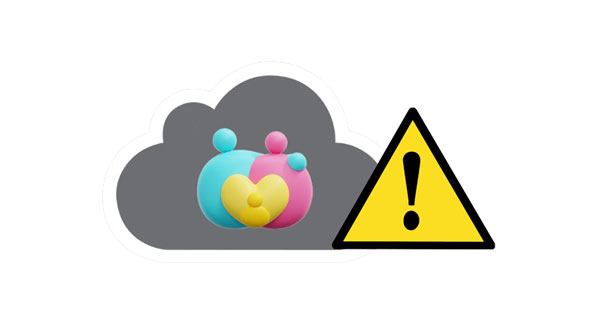
如何與家人分享 iCloud 儲存空間?您是否也面臨同樣的問題?共享 iCloud 儲存空間非常簡單。準備好了解更多嗎?以下是共享 iCloud 儲存空間的方法:
步驟 1:啟動“設定”應用程序,然後點擊電腦螢幕頂部的“[您的姓名]”按鈕。
步驟 2:向下捲動 iPhone 螢幕,然後點擊「家庭共享」選項。您需要擁有 2TB 或 200GB 的儲存空間。
步驟3:點選「Apple ID」名稱下方的「新增成員」按鈕。點擊「邀請他人」按鈕,向家人發送邀請。
步驟4:要將您的家庭成員新增至iCloud存儲,您有多種選擇。您可以使用AirDrop、郵件或訊息將邀請連結發送給此人,以便他們輕鬆接受。
步驟5:在他們接受你的共享請求後,訪問“家庭共享”,然後點擊“更多共享”類別中的“iCloud+”。在這裡,你可以輕鬆識別同事正在使用的儲存空間大小。

這樣,您現在可以與任何人共享您的 iCloud 儲存空間。您可以向一個人或最多五個人發送邀請。共享 iCloud 儲存空間就是這麼簡單。
了解更多:如何輕鬆從 iCloud 恢復語音備忘錄?請不要錯過這些實用技巧。
如果您遇到 iCloud 家庭共用儲存問題,則在嘗試任何故障排除程序之前,需要確保已正確完成設定。請依照以下說明確認各方已正確配置。
步驟 1:為了確保您的家庭成員可以存取共享的 iCloud 存儲,您必須將他們添加到您的家庭共享中,並將他們納入您的 iCloud 存儲計劃中。
步驟 2:前往 iPhone 上的「設定」應用程序,點擊「您的姓名」>「家庭共享」選項,然後點擊「iCloud 儲存」按鈕。您將看到您的家庭成員是否可以使用 iCloud 共享儲存。
步驟3:如果他們已經包含在你的iCloud儲存計畫中,請繼續進行故障排除部分。如果沒有,請前往“iCloud儲存”,選擇“告知你的家人”選項,然後點擊“發送”按鈕向家庭成員發送邀請。現在點擊“關閉”按鈕完成此過程。
步驟4:為了讓家庭成員能夠加入iCloud存儲計劃,建議他們打開手機的“信息”應用程序,點擊“iCloud邀請”,最後點擊“接受”按鈕與其他家庭成員共享iCloud存儲。
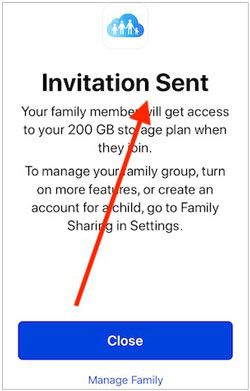
您必須使用正確的 Apple ID 才能存取「家庭共享」隨附的服務。否則,您將無法與家人共享 iCloud 儲存空間。因此,請驗證您的帳戶是否使用正確的憑證登入。以下是操作方法的快速指南:
在您的iPhone上:
步驟 1:導航至 iPhone 上的「設定」應用程序,然後點擊 Apple 裝置的「設定檔」。
步驟 2:確認您是否使用了正確的 Apple ID。
在您的Mac上:
步驟 1:點選「Apple」標誌並導覽至「系統偏好設定」選項。
步驟 2:導航至「iCloud」選項以查看 Apple ID 詳細資訊。

在Apple TV上:
步驟 1:導航至「設定」應用程式並點擊「使用者和帳戶」選項。
步驟 2: 檢查您是否使用了正確的 Apple ID 詳細資訊。
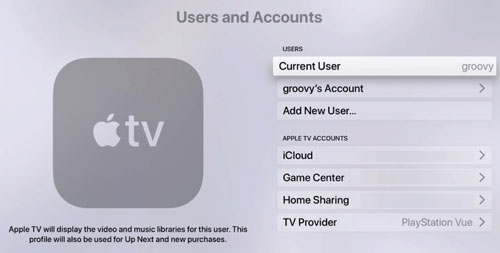
您可能喜歡:如何在不重置的情況下從 iCloud 備份還原? (5 種方法)
你的 iPhone 上是否使用了舊版iOS系統?如果是,那麼家庭共享功能可能經常出現錯誤。解決 iCloud 儲存家庭共享無法正常運作問題的最有效方法之一就是將你的iOS更新到最新版本!這樣做不僅可以修復損壞的文件,還可以徹底消除錯誤。
請注意,如果您使用的裝置執行的是iOS 8 或更低版本,或Mac OS 9 Yosemite 或更低版本,則在使用「家庭共用」功能時可能會遇到問題。為了充分利用這個實用工具,您需要將 iPhone/iPad 軟體至少更新到 iOS 8 版本,並且您的Mac作業系統 (OS) 應為 iOS 10 Yosemite 及更高版本。
了解如何更新iOS裝置以修復 iCloud 儲存家庭共享不起作用的問題:
步驟 1:在您的iOS裝置上啟動「設定」應用程序,然後點擊「通用」>「軟體更新」按鈕。
步驟 2: 點擊「下載並安裝」按鈕安裝可用的更新。

現在嘗試存取家庭共享iCloud儲存並檢查問題是否已解決。如果仍然無效,我們建議您嘗試以下方法。
如果您在使用「家人共享」時遇到小問題,最簡單的解決方案就是登出並重新登入您的 Apple 帳戶。這個策略值得一試。具體步驟如下:
步驟 1:在 iPhone 上啟動“設定”,然後點擊“Apple ID”詳細資訊。
第 2 步:點選「退出」按鈕。等待一段時間,然後再次登入您的 Apple 帳戶。

了解更多:想要查看你的 iCloud 儲存空間儲存了什麼?那你可以利用這些方法。
如果您遇到一些問題,最簡單的解決方法是移除或退出您的家庭共享計劃,然後重新加入。這樣做會刷新一些可能導致這些問題的設定。請依照以下簡單步驟開始操作:
步驟1:開啟“設定”,點選您的姓名。然後點選“家庭共享”選項。
第 2 步:點選「停止家庭共享」按鈕。
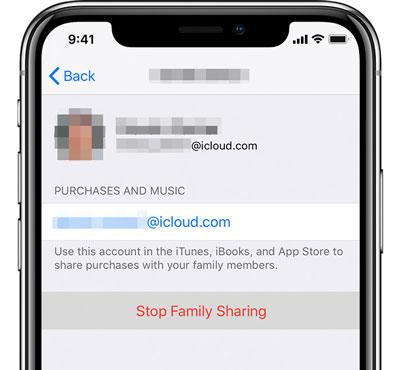
如果您想再次加入該計劃,您的一位家庭成員必須前往「家庭共享」選項,選擇「新增成員」按鈕來邀請您。就這麼簡單。
如果您想解決 iCloud 家庭共享儲存無法正常運作的問題,最直接的解決方案之一就是強制重新啟動它。
對於 iPhone 8 及更高版本:同時按下「降低音量」和「提高音量」按鈕,並按住「側邊」按鈕,直到出現 Apple 標誌。就是這麼簡單。

對於 iPhone 7 和 7 Plus:同時按住「睡眠/喚醒」和「調高音量」按鈕,直到 iPhone 螢幕上出現 Apple 標誌,重新啟動 iPhone 7 或 7 Plus。
對於 iPhone 6 及更早版本:要啟動您的 iPhone 6 或更早版本,請同時按住「睡眠/喚醒」按鈕和「主頁」按鈕,直到 Apple 標誌出現在您的 iPhone 螢幕上。
另請閱讀: Google Photos 與 iCloud:Google Photos 還是 iCloud 更好?
您是否正在尋找一種除了 iCloud 之外的高效方法來保護您的iOS裝置資料? Coolmuster iOS Assistant是一款專業的資料管理和備份工具,它可以幫助您在不使用 iCloud 或 iTunes 的情況下備份 iPhone、iPad 或 iPod touch。它支援各種文件選擇,例如聯絡人、資訊、照片、影片、音樂等等。以下是一些讓Coolmuster iOS Assistant 成為一款重要資料備份應用程式的功能:
為什麼選擇Coolmuster iOS助理?
以下是如何選擇性地將您的 iPhone/iPad 資料備份到沒有 iCloud 的電腦:
01在電腦上安裝軟體
首先在電腦上下載並安裝Coolmuster iOS Assistant 程式。使用相容的 USB 連接線將 iPhone、iPad 或 iPod 連接到電腦。為了使軟體成功偵測到您的設備,您可能需要在設備螢幕上點擊「信任此電腦」。
02選擇要備份的文件
一旦軟體識別出您的iOS設備,您就可以在主介面左側的面板中查看所有資料類型。只需點擊所需的文件類型,軟體就會開始快速掃描您的裝置。

03開始備份你的iOS數據
掃描完成後,您可以預覽並選擇要備份的數據,然後點擊頂部選單中的「匯出」。在電腦上自訂輸出資料夾以保存備份文件,並立即開始備份程序。

影片指南:
在 iCloud 儲存上出現家庭共享問題很常見。您可以透過移除並重新加入家庭成員、強制重啟 iPhone 等方式快速解決問題。本文討論的所有解決方案都能幫助您輕鬆解決 iCloud 儲存體上家庭共享無法正常運作的問題。您也可以使用Coolmuster iOS助理軟體,在沒有雲端儲存的情況下備份和還原 iPhone 資料。
相關文章:





